Kaip rasti trūkstamą telefoną naudojant „Alexa“
„Android“ Patarimai Ir Gudrybės / / August 05, 2021
Jei kada nors pametėte telefoną, žinosite, kiek vargo gali sukelti bandymas jį atgauti. Tačiau dėl pažangos technologijose dabar galite rasti dingusį telefoną naudodami „Alexa“. Skirtingos operacinių sistemų ir išmaniųjų telefonų gamintojai turi savo metodus, kaip susekti ir atkurti prarastus įrenginius. „Apple“ turi „iCloud“ integruotą funkciją „Find My iPhone“, kuria galite išmokti naudotis čia - kol „Android“ įrenginius galima stebėti naudojant „Google“ žemėlapius, o „Samsung“ turi savo funkciją „Find My Mobile“, kuri padeda vartotojams sekti bučinius „Samsung“ įrenginius ir juos surasti.
Negalima likti už nugaros, „Amazon“ taip pat pasiūlė savo įrenginių stebėjimo funkciją, kuri naudoja savo dirbtiniu intelektu valdomą išmanųjį asistentą „Alexa“. „Alexa“ gali padėti surasti jūsų įrenginį naudodama įvairiausias funkcijas, įskaitant telefono sekimą ir net vietą, kurioje paskutinį kartą matėte ar kur aptikote įrenginį. Leiskite mums dabar įsitraukti į dienos verslą ir parodyti, kaip jūs taip pat galite panaudoti Alexa galias, kad galėtumėte lengviau stebėti ir (arba) surasti trūkstamą įrenginį.

Turinys
-
1 Įdėkite „Alexa“ į darbą įgalindami „Rasti mano telefoną“ įgūdžius
- 1.1 Norėdami sukurti „Alexa Tracker“, naudokite „TrackR“ programą
- 1.2 Naudodamiesi „Cell Phone Finder“ programa norėdami priversti „Alexa“ paskambinti jūsų trūkstamam telefonui
- 1.3 Savo asmeninio „Alexa“ įgūdžių nustatymas naudojant IFTTT platformą
Įdėkite „Alexa“ į darbą įgalindami „Rasti mano telefoną“ įgūdžius
Kaip ir bet kurią protingą būtybę, Alexą reikia išmokyti surasti jūsų trūkstamą įrenginį. Tai yra įgūdis, kurį Alexa turi išmokti, tačiau, skirtingai nei žmonėms ir kitiems gyviems dalykams, kurie turi išgyventi mėnesius ar net savaites norint išmokti bet kokius įgūdžius, Alexa reikalauja tik kelių paspaudimų ir paspaudimų, ir įgūdžiai bus išmokti greitai ir lengvai.
Jei norite išmokyti Alexą išmokti ir įgyti įgūdžių, kaip surasti jūsų trūkstamą telefoną, atlikite šiuos veiksmus:
- Paleiskite „Alexa“ programą savo mobiliajame įrenginyje.
- Bakstelėkite meniu piktogramą (trys horizontalios juostos) viršutiniame kairiajame įrenginio ekrano kampe.
- Bakstelėkite Įgūdžiai ir žaidimai parinktys iš sąrašo išskleidžiamajame meniu.
- Viršutiniame dešiniajame įrenginio ekrano kampe spustelėkite paieškos piktogramą (didinamojo stiklo vaizdas).
- Bakstelėkite Rask mano telefoną parinktį iš gauto sąrašo.
- Spustelėkite paieškos rezultatus, kurie rodomi sąrašo viršuje, ir pateksite į puslapį, kuriame pateikiamas išsamus parinkčių sąrašas. Arba taip pat galite paliesti įgūdžius, pažymėtus etiketėmis Rask mano telefoną, įgūdis, kuris pasirodo su logotipu.
- Kitame įgūdžių ekrane spustelėkite Įgalinti naudoti parinkčių sąraše.
Tai padarę, jūs būtumėte sėkmingai išmokę „Alexa“ naudotis „Find My Phone“. Tai yra įgūdis, kurį „Alexa“ naudos toliau, kad galėtų rasti ir rasti jūsų įrenginį, jei jis artimiausiu metu kada nors dings.
Tada turėsite naudoti trečiųjų šalių programų programinės įrangos, suderinamos su „Alexa“ programine įranga, paslaugas, kad padėtų sekti ir rasti jūsų įrenginį. Toliau pateikiamos kelios programos, kurias galite susieti su „Alexa“ dirbtinio intelekto programine įranga, kad padėtumėte tiksliai nustatyti trūkstamo telefono vietą.
Norėdami sukurti „Alexa Tracker“, naudokite „TrackR“ programą
Vienas iš pareigūnų Randa Mano telefonas „Alexa“ įgalintų programėlių palaikomos programos yra „Tracker“. Tikrai paprasta nustatyti, tačiau neveikia kiekviena aplinkybė. Štai kaip patikrinti galimybę, ar ji veiks su jūsų programėle:
- Atsisiųskite ir įgalinkite „Trackr“ programą savo „Alexa“ programėlėje. Tai galite padaryti naudodami susietą mobilųjį telefoną (telefoną ar skirtuką, kurį prijungėte prie savo programėlės), arba iš esmės nurodykite: „Alexa, paprašykite„ Trackr “rasti mano telefoną. (Atminkite, kad prieš pametant įrenginį turite įdiegti „Trackr“ programą įrenginyje, kurį bandote rasti, kad tai veiktų. Galite atsisiųsti „Android“ skirtą „Trackr“ programą čiair galite atsisiųsti ją „iOS“ čia).
- Išmaniajame telefone atidarykite „Trackr“ programą, tada pasirinkite Pridėti naują įrenginį variantą.
-
Spustelėkite „Alexa“ integracijair nedelsdami vykdykite ekrane pateikiamas instrukcijas, kad prijungtumėte savo išmanųjį telefoną prie „Amazon Echo“ garsiakalbių.

- Tam, kad būtų užtikrintas papildomas saugumas, reikalingas papildomas tapatybės nustatymas, todėl jums reikia atlikti dar kelis veiksmus, kai jums reikės prijungti PIN kodą iš „Alexa“ įgalinto įrenginio prie išmaniojo telefono.
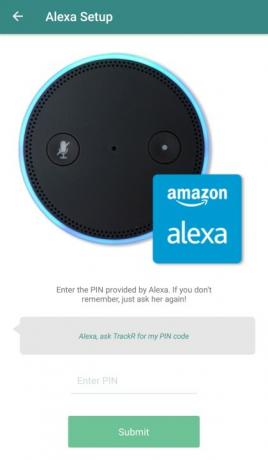
- Vykdykite ekrane pateiktas instrukcijas, kad užbaigtumėte visų savo paskyrų susiejimo procesą.
- Šiuo metu jūs sėkmingai įgalinsite dvi naujas komandas. Viena iš tų komandų bus paprašyti „Alexa“ nurodyti paskutinę žinomą jūsų įrenginio vietą, dėl kurios „Alexa“ informuos jus apie jūsų paskutinės žinomos telefono vietos adresą. Antroji komanda bus paprašyti „Alexa“ paskambinti į jūsų telefoną, kurį ji ir atliks.
Naudodamiesi „Cell Phone Finder“ programa norėdami priversti „Alexa“ paskambinti jūsų trūkstamam telefonui
Mobilaus telefono ieškiklio nustatymas yra šiek tiek sudėtingesnis ir sudėtingesnis nei naudojant „Trackr“ programą. Tačiau kadangi ne visi telefonai yra suderinami su „TrackR“ programa, jūsų galimybės gali būti ribotos, todėl jums gali tekti naudoti „Cell Phone Finder“ programą. Bet nesijaudinkite, mes jums parodysime, kaip jūs taip pat galite nustatyti „Cell Phone Finder“ programą savo prietaise.
Atkreipkite dėmesį, kad prieš pametant įrenginį turite įdiegti „Cell Phone Finder“ programą įrenginyje, kurį bandote rasti, kad tai veiktų.

- Atsisiųskite „Cell Phone Finder“ programą į savo „Alexa“ palaikomą įrenginį. Galite atsisiųsti programą rankiniu būdu iš savo programų parduotuvės arba išduoti komandą „Alexa, enable Cell Phone Finder“.
- Galite sukalibruoti savo prietaisą, kad prisijungtumėte prie šio įgūdžio, surinkdami numerį (415) 212-4525 naudodamiesi telefonu, kurį norite užregistruoti programoje.
- Sėkmingai paskambinę numeriu, pasakykite „Alexa, paklauskite„ Cell Phone Finder “, koks yra mano PIN kodas“, ir Alexa jums perskaitys jūsų registruotą PIN kodą.
- Įveskite PIN kodą į savo išmanųjį telefoną ir abu jūsų įrenginiai bus nedelsiant prijungti, jei bus nustatyta, kad PIN kodas yra teisingas.
Norėdami pasinaudoti įgūdžiu, pasakykite: „Alexa, paleiskite„ Cell Phone Finder “ir paskambinkite man“. Susietas įrenginys turėtų pradėti skambėti.
Svarbu pažymėti, kad naudodamiesi šiuo įgūdžiu galite prisijungti tik prie vieno mobiliojo įrenginio. Jei norite, kad būtų prijungtas kitas mobilusis įrenginys, būsite priversti pašalinti įgūdžius ir priversti Alexą jį išmokti iš naujo, atlikdamas registracijos procesą vėl.
Savo asmeninio „Alexa“ įgūdžių nustatymas naudojant IFTTT platformą
Šis metodas yra dar sudėtingesnis nei ankstesnis. Tačiau, kai galėsite tai įvaldyti, automatiškai žinosite, kaip naudotis sistema, kuri leistų sujungti visus įrenginius. Šis metodas apima paslaugos, vadinamos IFTTT, naudojimą,Jei tai tada tai “.
IFTTT yra svetainė, leidžianti vartotojams užmegzti ryšius tarp skirtingų prie interneto prijungtų įrenginių. IFTTT yra toks efektyvus, kad padeda užmegzti ryšius, kurių kitu atveju negalėtumėte nustatyti. Norėdami sužinoti, kaip prijungti abu įrenginius, kad galėtumėte sukurti ryšį tarp jų, atlikite toliau nurodytus veiksmus:
-
Prisijungti www.ifttt.com prisijunkite prie savo paskyros (taip pat galite atsisiųsti IFTTT programą į savo „Android“ įrenginį čia. Taip pat galite atsisiųsti IFTTT programą mobiliesiems į „iOS“ įrenginį čia). Jei pirmą kartą lankotės svetainėje arba dar neturite paskyros, prieš pradėdami kitą veiksmą pirmiausia turėtumėte užsiregistruoti gauti naują nemokamą paskyrą.
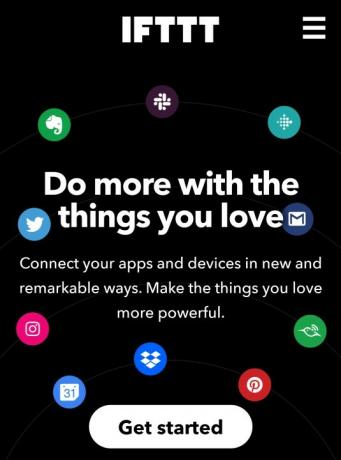
- Sukurkite kanalus, kurių jums prireiks. Norėdami tai padaryti, turėtumėte spustelėti Kanalai piktogramą, esančią ekrano viršuje. Spustelėkite „Alexa“ kanalą, tada spustelėkite PasirinkitePrisijungti mygtuką. Po šio punkto turėsite prisijungti prie „Alexa“ paskyros, kad patvirtintumėte ką tik užmegztą ryšį.
- Kitame etape turėtumėte sukurti savo Telefonas kanalą. Norėdami tai padaryti, spustelėkite Kanalai skirtuką ir vėl ieškokite „Telefono skambutis“.
- Dar kartą spustelėkite Prisijungti, tada įveskite savo telefono numerį ir spustelėkite mygtuką Siųsti PIN kodą mygtuką. Svetainės tarnyba paskambins į jūsų telefoną, o tada galėsite patvirtinti PIN kodą.
- Iš karto jums pavyks pridėti abu savo įrenginius prie svetainės serverių; galite užmegzti telefono ryšį tarp savo dviejų įrenginių. Norėdami tai padaryti ten pat iš IFTTT svetainės, pirmiausia turėtumėte pasirinkti savo vartotojo vardą iš meniu viršutiniame dešiniajame kompiuterio ekrano kampe, tada pasirinkite Kurti meniu.
- Pasirinkite Tai pradėti ryšio kūrimo procesą ir ieškoti „Amazon Alexa“ tiesiai po Pasirinkite Aktyviklis kanalą.
- Pasirink Pasakykite konkrečią frazę parinktį kaip pageidaujamą aktyviklį, tada įveskite tai, ko greičiausiai nepamiršite labai lengvai. Rekomenduojame įvesti tokius žodžius kaip „Rasti mano įrenginį“ arba „Nerandu savo įrenginio“.
- Pasirinkite Sukurti aktyviklįir tada spustelėkite Tai nustatyti tolesnę dalį.
- Spustelėkite Skambutis kanalą ir tada spustelėkite Paskambinkite į mano telefoną kaip pageidaujamą veiksmų planą.
- Galiausiai spustelėkite Sukurti veiksmą kad užbaigtumėte užmegztą ryšį, tada galite tęsti pasirinkimą Sukurti receptą norėdamas viską užrakinti ir užfiksuoti savo vietoje.
Jei naudojate „Android“ įrenginio naudotoją, turėtumėte galėti sukurti kitą receptą, kuris leistų IFTTT svetainėje nukreipti telefono garsumą į maksimalų decibelą. Tai užtikrintų, kad jūsų šansai išgirsti skambėjimą yra daug didesni, nei skambėtų jūsų įrenginio skambučiui būti didesnis nei būtų, jei priešingu atveju nenaudotumėte šios funkcijos prieš bandydami surinkti prietaisą.
Šiuo metu turėtumėte sugebėti tiesiog paskambinti „Alexa“ ir pažodžiui sekti pavadinimą tam tikra komanda, kurią įvedėte anksčiau. Tai atliks skambutį į jūsų telefoną ir turėtų nedelsiant pradėti skambėti. Dar kartą svarbu nepamiršti, kad tai yra metodas, reikalaujantis, kad prieš pametant įrenginį, turite atsisiųsti ir įgalinti IFTTT paslaugą.
Jei šis aiškus vadovas jums buvo naudingas, maloniai praneškite mums toliau pateiktame komentarų skyriuje. Mums patinka girdėti iš jūsų, ir mes norėtume išgirsti viską apie jūsų mintis ir pasiūlymus, kaip padaryti šį vadovą dar naudingesnį visiems mūsų skaitytojams. Džiaugsmas ir sėkmės saugant jūsų įrenginius saugiai ir patikimai!



